
手机签名怎么插入word 手机word文档手写签名教程
发布时间:2024-08-03 11:38:59 来源:锐得游戏网
在日常工作和生活中,我们经常需要在Word文档中插入签名,以确保文件的合法性和真实性,而随着手机技术的不断发展,现在我们可以通过手机来实现在Word文档中插入手写签名的操作。如何在手机上进行这一操作呢?接下来我们将为大家详细介绍手机word文档手写签名的具体教程。让我们一起来学习吧!
手机word文档手写签名教程
步骤如下:
1.下载安装wps office,启动wps office
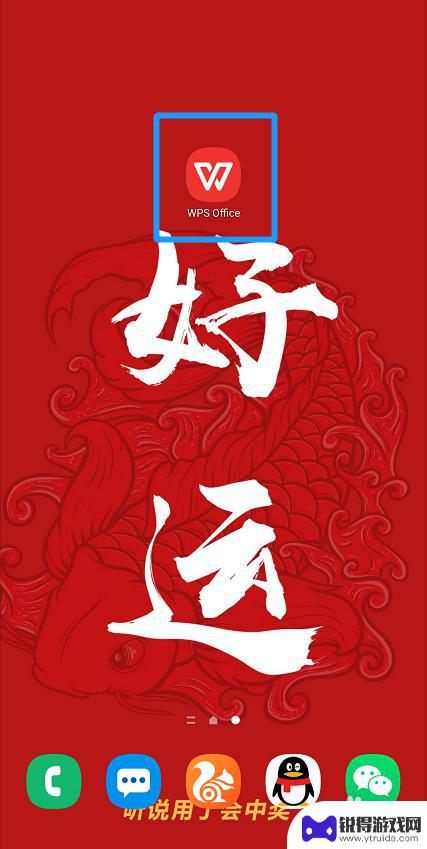
2.找到需要签名的文件并打开
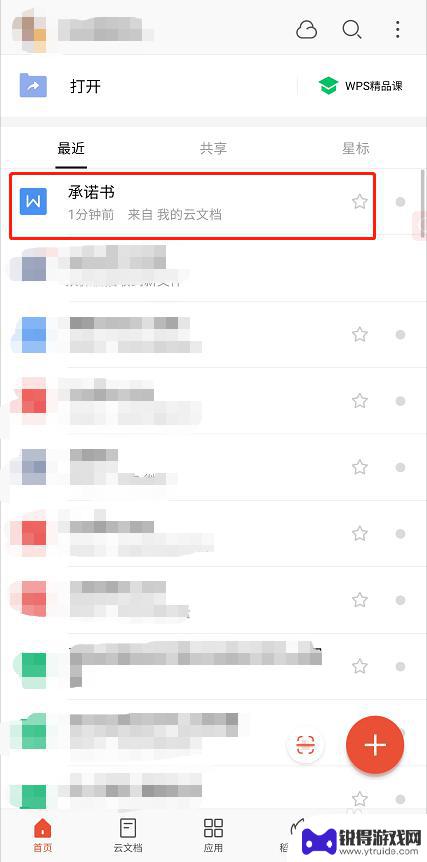
3.进入后点击【编辑】打开编辑模式

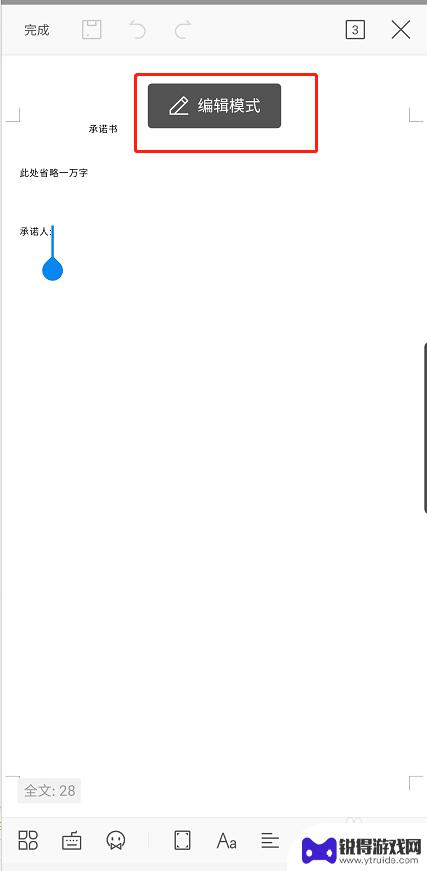
4.点击下方工具栏第一个按钮
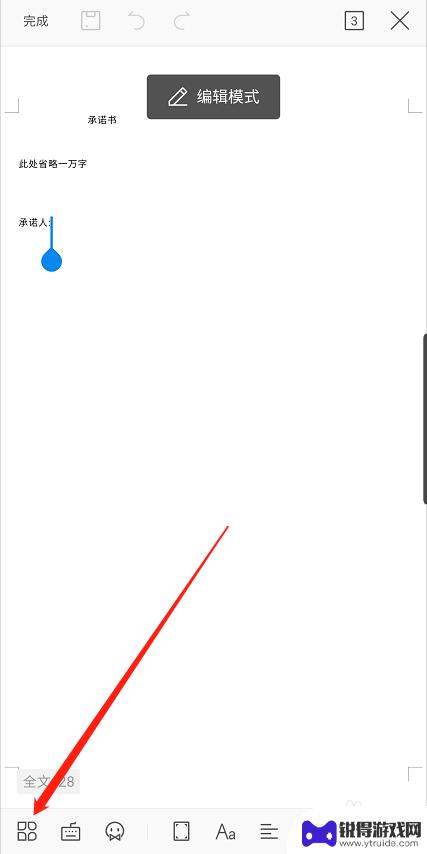
5.按住导航向左拖动出现【画笔】选项,并点击【画笔】
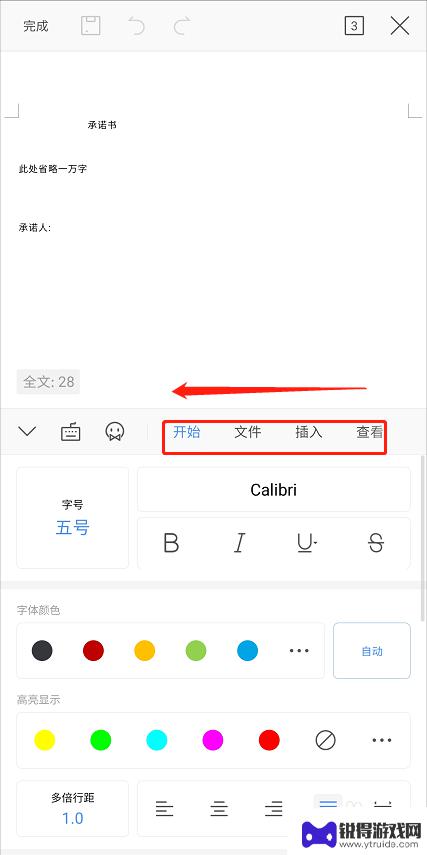
6.将【使用手指】开启
选择画笔、颜色、线条粗细
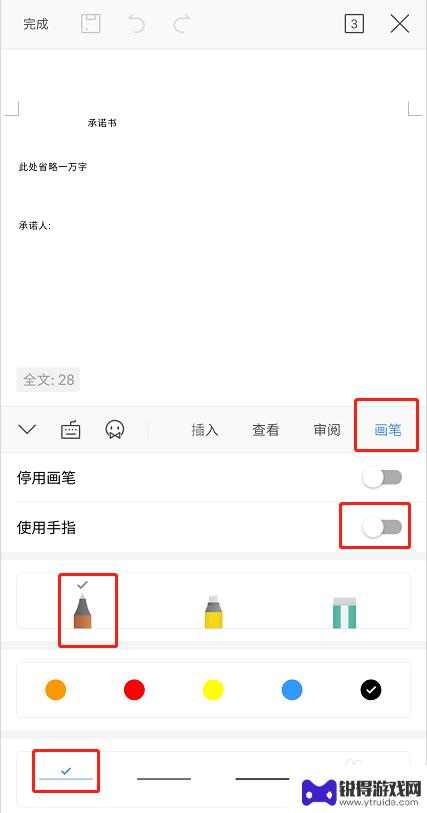
7.在文档对应位置签名
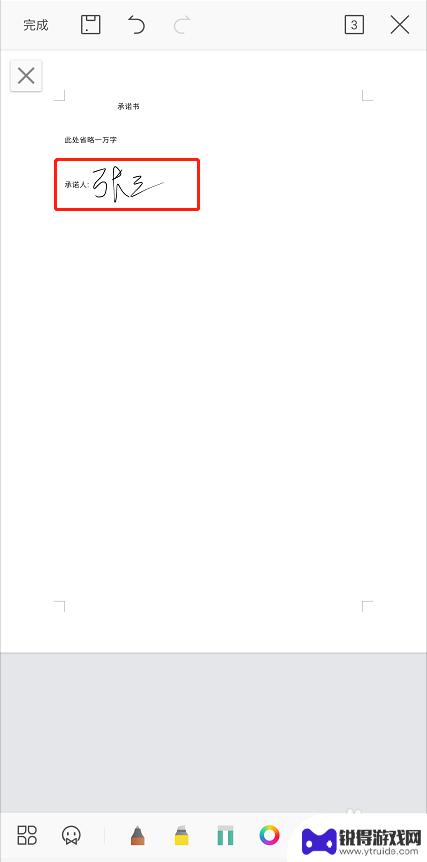
8.签名完成后点击左上角【完成】
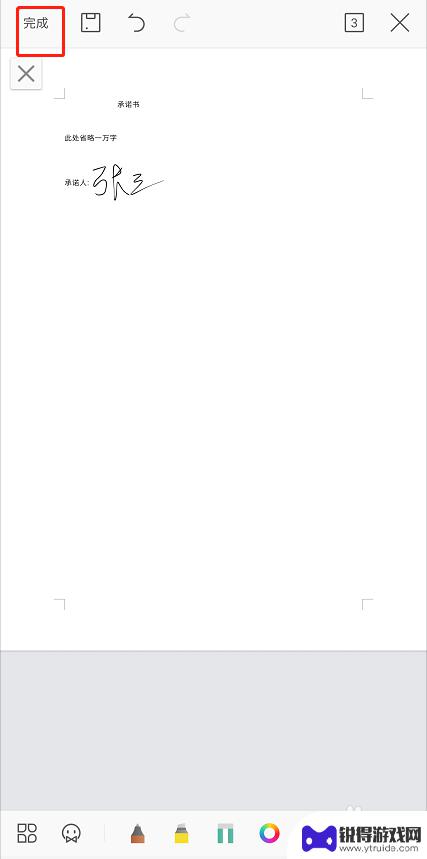
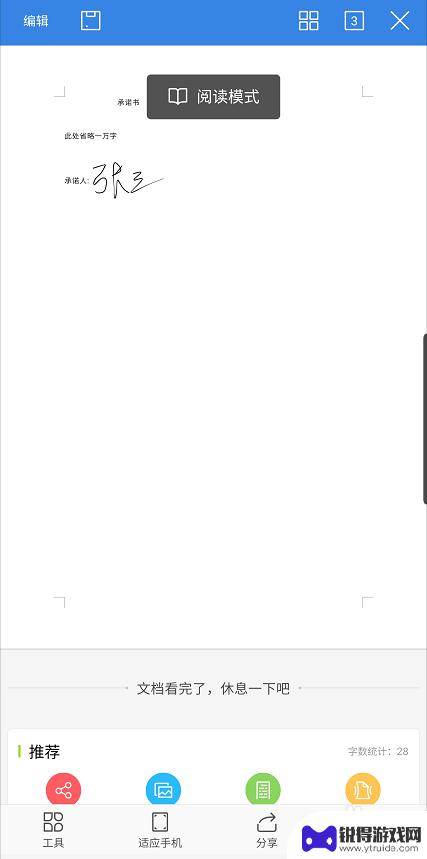
9.点击【保存】完成签名
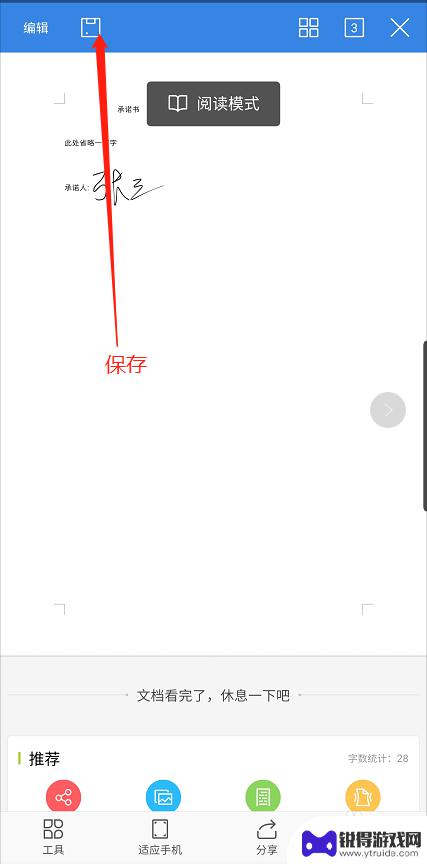
以上就是如何在Word中插入手机签名的全部内容,如果有需要的用户,可以按照小编提供的步骤进行操作,希望对大家有所帮助。
热门游戏
- 相关教程
- 小编精选
-
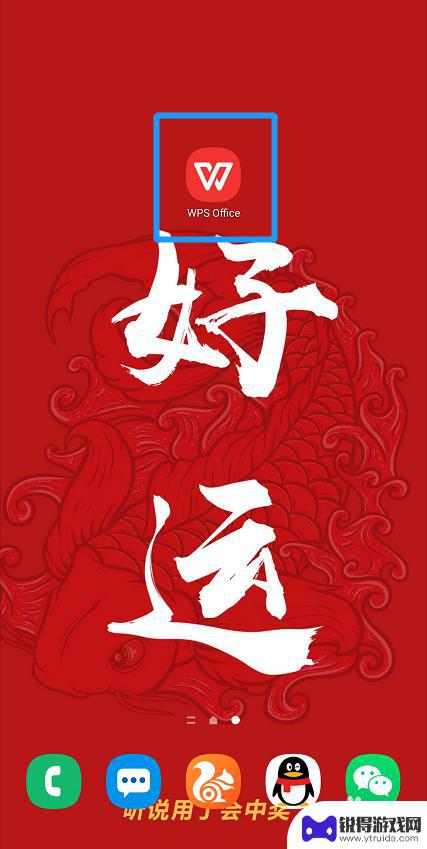
手机手写签名电子版怎么弄出来 如何在手机上用笔签名word文档
在现代社会电子化已经渗透到了各个方面,包括签名这一传统的行为也逐渐实现了电子化,现在我们可以通过手机手写签名的方式来制作电子版的签名,以便在需要时方便地在各种文件中使用。在手机...
2024-02-20
-
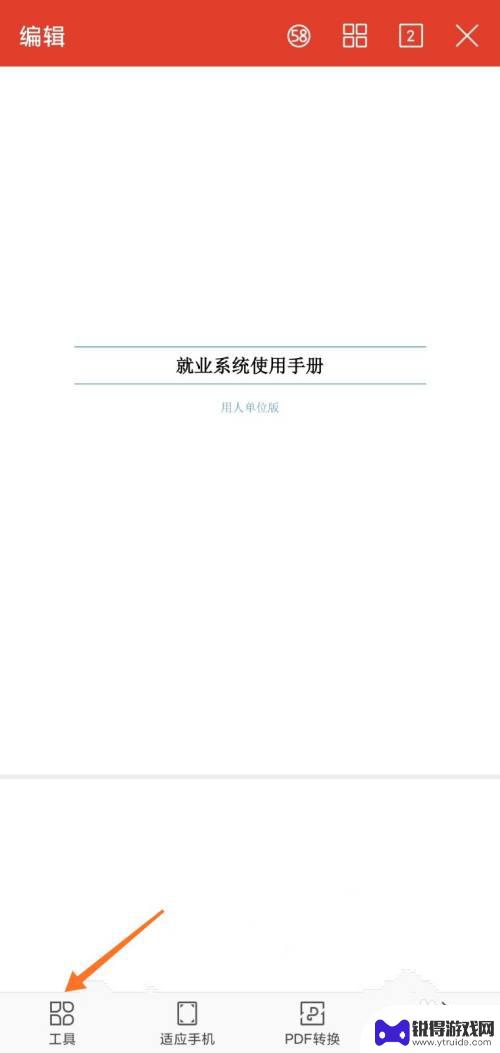
手机怎么在pdf上签名 手机WPS如何使用电子签名给PDF文档添加签名
手机怎么在pdf上签名,随着数字化时代的到来,越来越多的人开始使用手机进行各种办公操作,其中,手机上的WPS应用成为了许多人的首选。而在处理PDF文档时,电子签名的需求也日益增...
2023-10-15
-
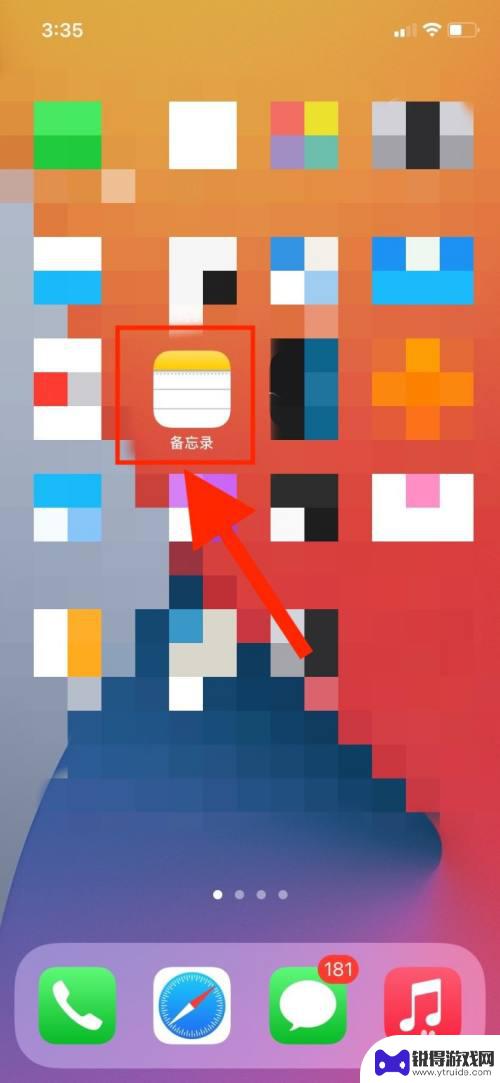
苹果手机如何用手签名 iPhone如何使用数字证书给文件签名
苹果手机具有强大的功能,其中使用手写签名和数字证书给文件签名是其中之一,通过苹果手机,用户可以使用手写功能在文件上进行签名,使文件具有更高的可信度和安全性。同时用户还可以利用数...
2024-05-22
-
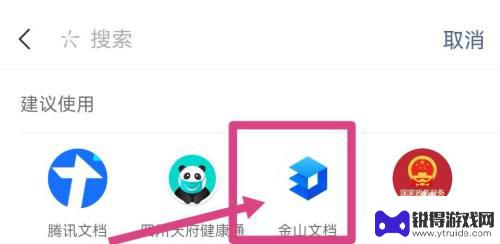
手机上如何手写签字 手机上的电子签名怎么做
在现代科技的发展下,手机已经成为了我们生活中不可或缺的一部分,除了通讯、娱乐等功能外,手机还提供了很多便利的功能,如手机上的手写签字和电子签名。随着电子商务的兴起,越来越多的文...
2023-12-25
-
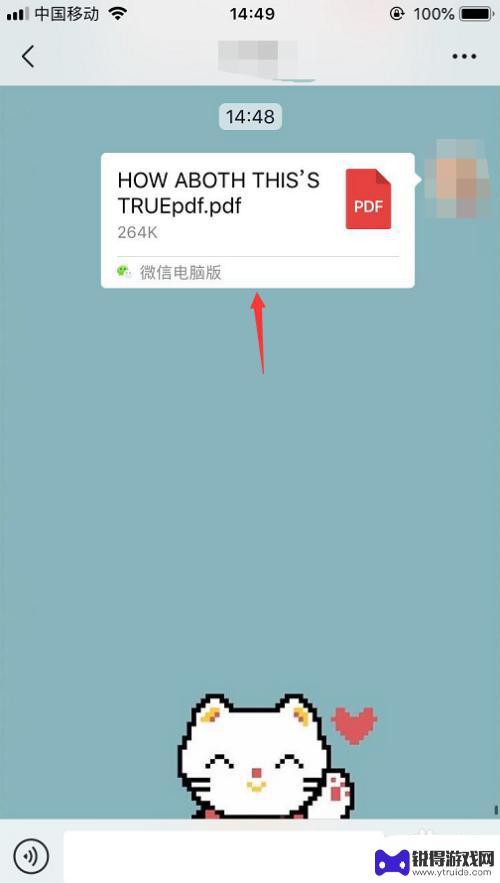
pdf在手机上怎么签名 手机PDF文档签字步骤
在现代社会随着科技的不断发展,手机已经成为人们生活中不可或缺的一部分,而随之而来的是手机应用的不断丰富和功能的不断完善,其中包括方便快捷地进行PDF文档签名。想象一下无需再繁琐...
2024-12-14
-
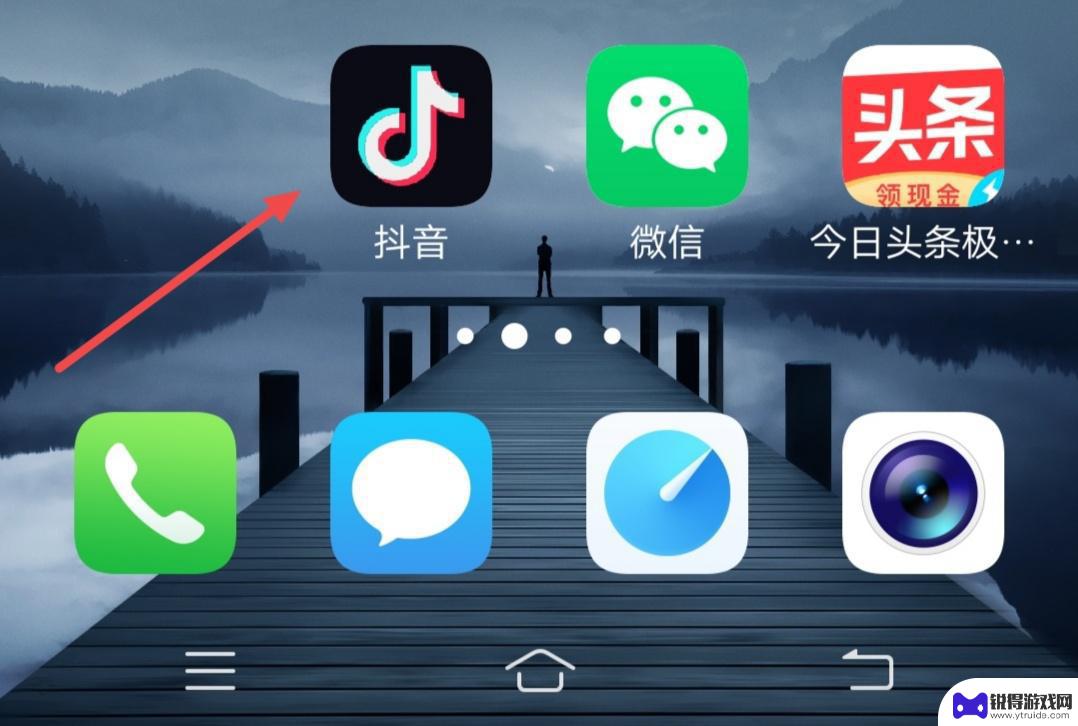
抖音签名怎么恢复(抖音签名八个字)
大家好,关于抖音签名怎么恢复很多朋友都还不太明白,那么今天我就来为大家分享一下关于抖音签名八个字的相关内容,文章篇幅可能较长,还望大家耐心阅读,希望本篇文章对各位有所帮助!1抖音签...
2023-10-14
-

苹果6手机钢化膜怎么贴 iPhone6苹果手机如何正确贴膜钢化膜
苹果6手机作为一款备受追捧的智能手机,已经成为了人们生活中不可或缺的一部分,随着手机的使用频率越来越高,保护手机屏幕的需求也日益增长。而钢化膜作为一种有效的保护屏幕的方式,备受...
2025-02-22
-

苹果6怎么才能高性能手机 如何优化苹果手机的运行速度
近年来随着科技的不断进步,手机已经成为了人们生活中不可或缺的一部分,而iPhone 6作为苹果旗下的一款高性能手机,备受用户的青睐。由于长时间的使用或者其他原因,苹果手机的运行...
2025-02-22















